社区微信群开通啦,扫一扫抢先加入社区官方微信群

社区微信群
社区微信群开通啦,扫一扫抢先加入社区官方微信群

社区微信群
我们平时项目部署到测试环境(linux),都是把jar包拷贝到linux下通过java -jar **.jar来运行,这里需要配置java环境啥的比较麻烦,这里介绍如何通过docker部署项目。
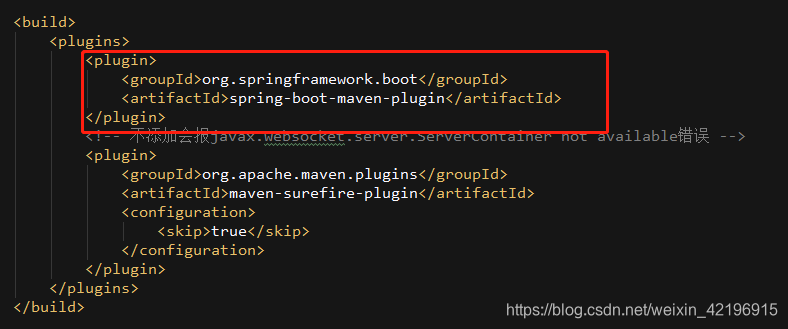
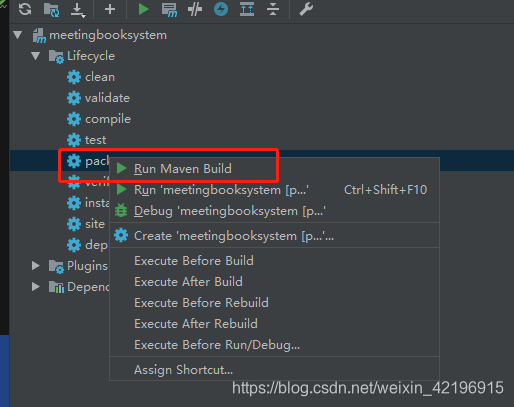
/home/octoiot4life目录,可以自己随便定义目录: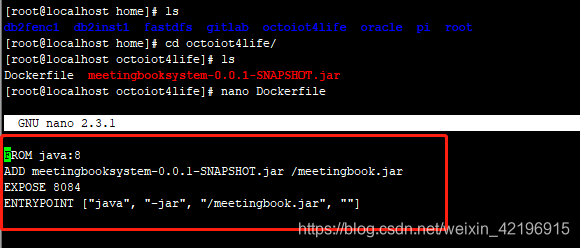
FROM java:8
ADD meetingbooksystem-0.0.1-SNAPSHOT.jar /meetingbook.jar
EXPOSE 8084
ENTRYPOINT ["java", "-jar", "/meetingbook.jar", ""]
内容大意:使用java8,将项目名称重命名为meetingbook.jar,执行端口为8084,最后执行jar包。
通过Dockerfile文件将jar包创建成镜像:docker build -t meeting-book-1.0 . ,这里的点不能少,代表当前路径:
查看镜像: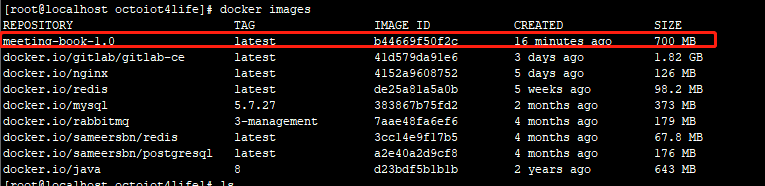
创建容器并启动:docker run -p 8084:8084 meeting-book-1.0
可以看到已经正常执行了。
我们通过后台启动并进入容器查看日志:docker exec -it cfeabe42e7a0 /bin/bash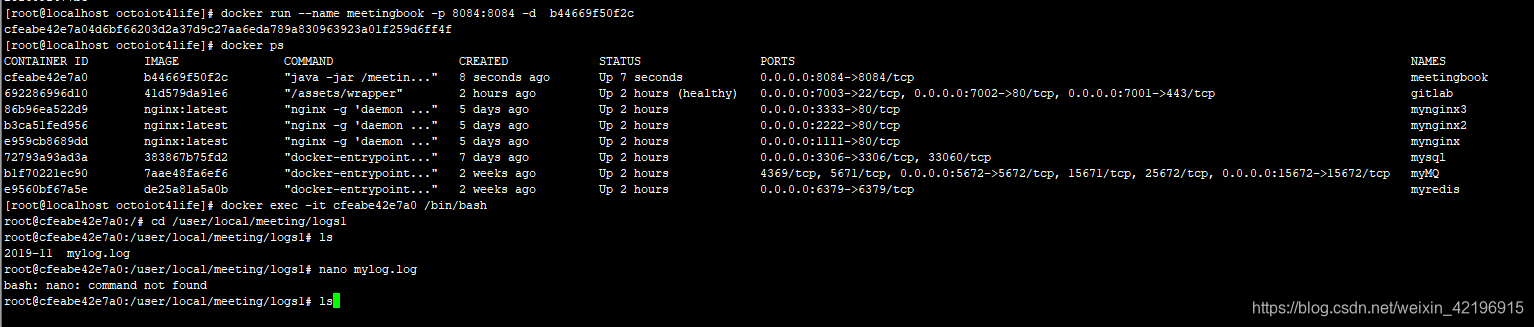
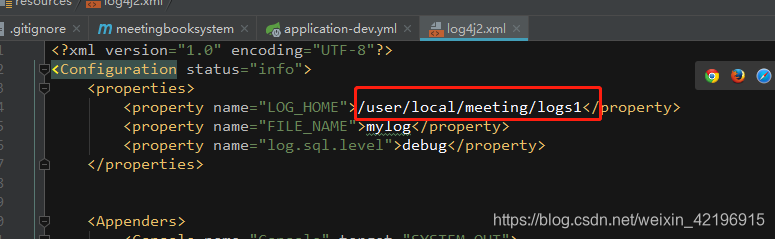
由于我配置的日志目录为/user/local/meeting/logs1,所以容器中项目运行之后的目录也是这个。所以我们需要挂载系统目录来方便我们查看日志。
容器目录挂载系统目录
创建系统相同的目录:mkdir -p /user/local/meeting/logs1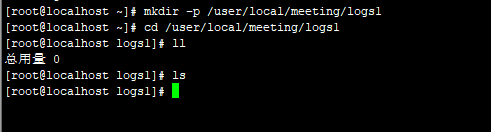
重新创建容器并启动:dockers run -d -p 8084:8084 -v /user/local/meeting/logs1:/user/local/meeting/logs1 meeting-book-1.0
创建后查看日志情况: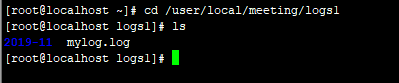
打开日志: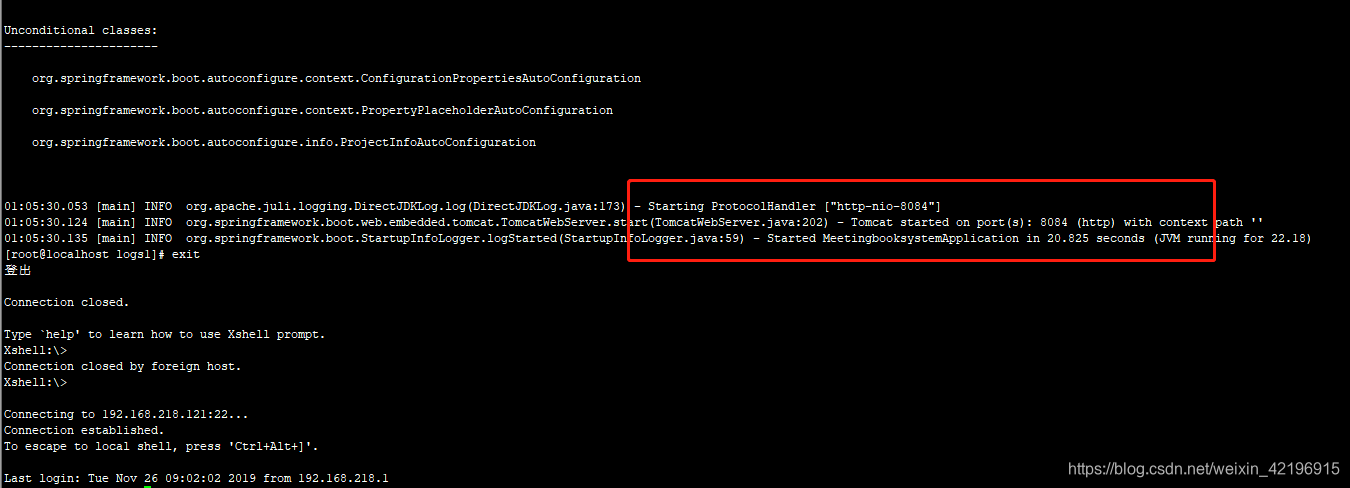
已经启动好了。
如果觉得我的文章对您有用,请随意打赏。你的支持将鼓励我继续创作!
